1. Daten bereithalten
Halten Sie Ihre Schweizer UID-Nummer, Ihr Zollkunden-Zertifikat sowie die Nummer Ihres ZAZ-Kontos bereit.
2. Zertifikat hinterlegen
Hinterlegen Sie das Zollkunden-Zertifikat im Webbrowser Ihrer Wahl. Wie das geht, erfahren Sie auf der Seite des BAZG.
3. Webseite aufrufen
Geben Sie die Internetadresse von Chartera Output ein.
4. Mit Zertifikat einloggen
Wählen Sie im Kästchen Zollkunden «Login mit Zertifikat» aus, damit Sie in die entsprechende Maske gelangen.
5. Zolldokumente beziehen
Sie werden kurz aufgefordert, Ihr bereits hinterlegtes Zollkunden-Zertifikat auszuwählen und gelangen dann in die Übersichtsmaske. Sie haben die Möglichkeit, Ihre Zolldokumente entweder gruppiert unter «Dossiers» oder einzeln unter «Dokumente» zu beziehen.
6. UID-Nummer eingeben
Damit Ihre verfügbaren Zolldokumente angezeigt werden, geben Sie in der Eingabemaske Ihre UID-Nummer im Format CHE123456789 (ohne Punkte und Bindestriche) ein. In der Rubrik «Dossiers» müssen Sie zusätzlich noch Ihr ZAZ-Konto (nach dem Schema 1234-5 – mit Bindestrich) eingeben. In der Rubrik «Dokumente» können Sie auch gezielt nach der Zollanmelde-Nummer (23CHEE… für e-dec Export bzw. 23CHEI… für e-dec Import) suchen.
7. Unterlagen anzeigen
Wählen Sie als «Dokumenttyp» den Punkt «Alle» aus. Falls Sie nach einem oder mehreren spezifischen Dokumenten Ausschau halten (z.B. VV Export) können Sie diese im Dropdown-Feld entsprechend anwählen, damit Ihnen nur diese Unterlagen angezeigt werden.
8. Zeitraum auswählen
Wählen Sie einen beliebigen Zeitraum, von welchem Sie Ihre Zolldokumente herunterladen wollen. Es ist kein maximaler Zeitraum definiert, wie früher, als maximal 10 Tage definiert werden konnten. Geben Sie beispielsweise 01-07-2022 bis 23-12-2022 ein. Bitte nehmen Sie zur Kenntnis, dass Sie zeitlich nur so weit zurückgehen können bis zum Datum der Aktivierung Ihrer UID-Nummer auf Chartera Output.
9. Dokumente auswählen
Nachdem Sie auf den Button «Suchen» geklickt haben, erscheint unterhalb der Suchmaske der Eingabemaske eine Auflistung aller in diesem Zeitraum ausgestellten Zolldokumente. Wählen Sie diejenigen aus, in dem Sie das Häkchen einzelnen Dokumente im Kästchen ganz links per Mausklick aktivieren. Sie können auch das Häkchen im Kästchen «Alle» aktivieren, damit alle Dokumente im vorab definierten Zeitraum heruntergeladen werden können.

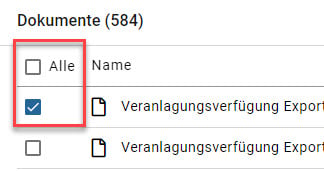
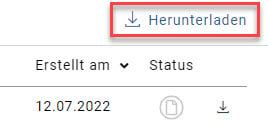
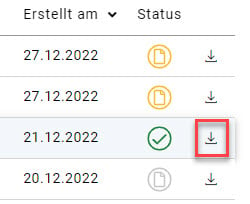
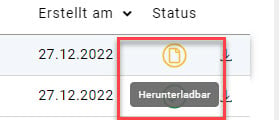
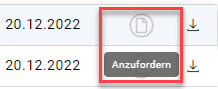







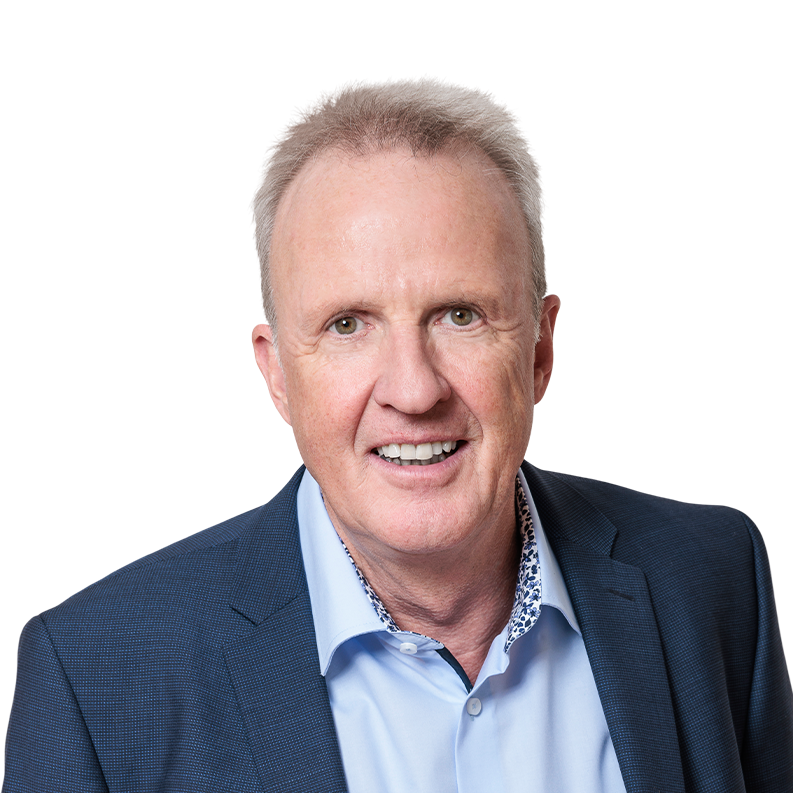

Kommentare / Fragen?